在任务栏怎么设置显示所有打开的Word窗口
我们在使用电脑打开Word文档的时候,会将打开的多个Word文档合并在一起,仅显示当前打开的文档,想要显示所有文档,该怎么操作呢?今天就跟大家介绍一下在任务栏怎么设置显示所有打开的Word窗口的具体操作步骤。
1. 如图,我们打开了两个Word文档,下方任务栏上仅显示一个图标,鼠标悬停在图标上,就会显示出两个文档了。
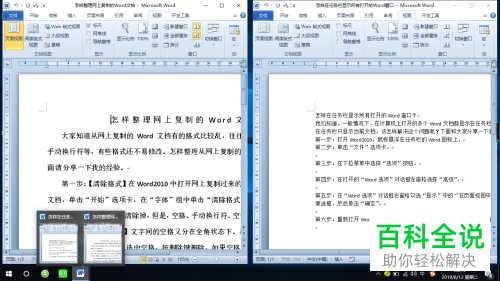
2. 然后从打开的文档页面,点击右上方的“切换窗口”选项,可以看到打开了两个文档,只不过在任务栏只显示一个图标。
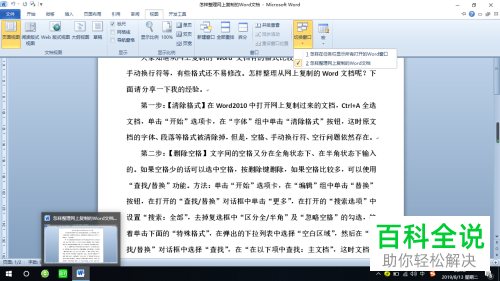
3. 点击左上方的“文件”选项。
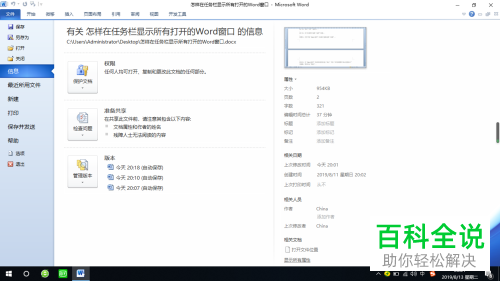
4. 在打开的窗口中,点击左下方的“选项”选项。
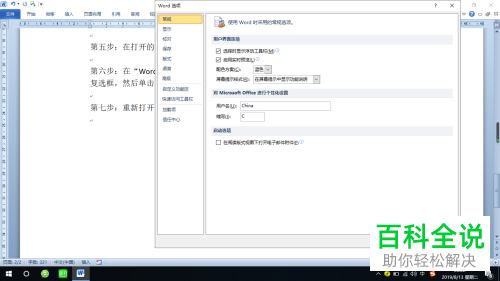
5. 在弹出的“Word选项”窗口中,点击左侧的“高级”选项。
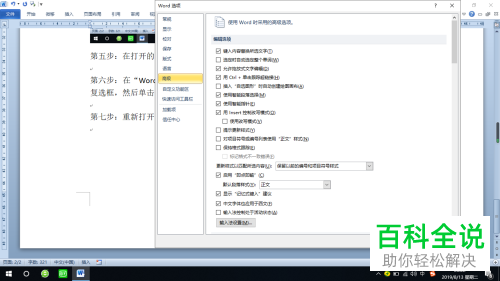
6. 然后在右侧“显示”下,找到“在任务栏中显示所有窗口”的选项,在前面勾选上,点击底部的“确定”按钮。
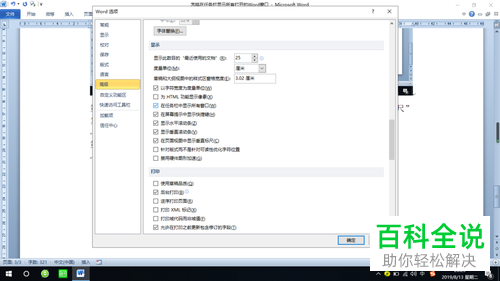
7. 此时将所有文档关闭后,我们重新打开即可显示所有打开的文档了。
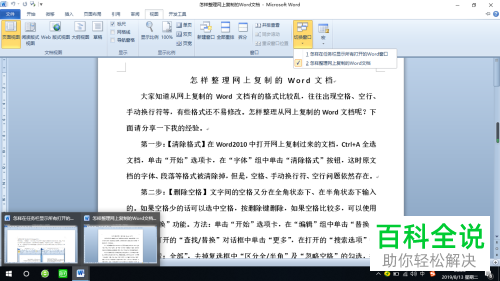
以上就是在任务栏怎么设置显示所有打开的Word窗口的具体操作步骤。
赞 (0)

